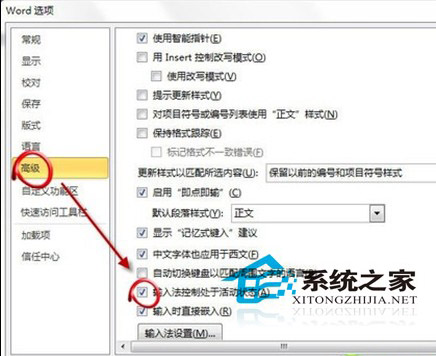在Word中如何给文字添加上划线
- 时间:2015年05月12日 14:27:42 来源:魔法猪系统重装大师官网 人气:18665
word中文字上划线,在Word中为字符添加下划线是一件很容易的事情,但是要添加上划线就是不那么方便了。偏偏在某些时候我们还真就需要为指定的字符添加上划线,比如在数学文档中要输入平均数的数学符号,就是在指定变量上加一个短线条,下面我们看下word如何添加上划线吧。
选中要添加上划线的文字,依次选择“格式→中文版式→拼音指南”菜单命令,打开“拼音指南”对话框。接着选中的文字会出现在“基准文字”栏中,单击“组合”按钮,然后在“拼音文字”栏中输入与所选文字个数相等的中文破折号(如图)。在这里,我们还可以设置拼音与文字的对齐方式、偏移量,在“预览”框中可以看到显示效果。最后单击“确定”按钮,所选文字的上划线就添加完成了。
知道吗?其实这个上划线还可以利用插入符号的方法来解决的。点击功能区“插入”选项卡“符号”功能组中的“符号”按钮,在弹出的菜单中点击“其他符号”命令,打开“符号”对话框。点击“符号”选项卡,设置“字体”为“Symbol”,然后在下方符号列表中找到那条短的上划线,如图7所示(在希腊字母Alpha的前面)。选中此符号后,点击“插入”按钮,就可以得到图7中对话框前的符号所示效果了。